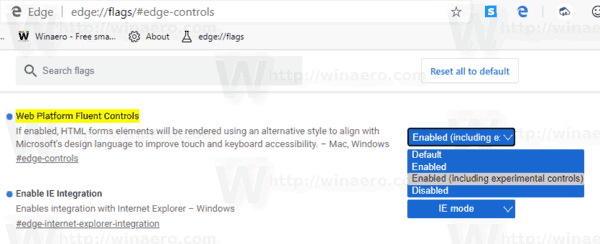Une nouvelle fonctionnalité a fait son apparition dans la version Canary de Microsoft Edge basé sur Chromium. Une nouvelle boîte de dialogue de sélection de couleurs peut être activée dans Edge sur Windows 10.
Publicité
Comme vous le savez peut-être, l'application Edge classique était une application UWP alimentée par la même technologie que celle utilisée pour les applications Store. L'intention de Microsoft est d'intégrer ces technologies modernes à la version «bureau» de l'application. Un pas dans cette direction est déjà fait - le Chromium-based Edge peut désormais utiliser la boîte de dialogue de sélection de couleurs UWP.
La nouvelle boîte de dialogue de couleur suit celle de Microsoft Conception fluide et d'autres éléments modernes, qui doivent déjà être familiers aux utilisateurs de l'application Store.
La boîte de dialogue de sélection de couleurs classique est l'une des plus anciennes boîtes de dialogue de Windows. Il est utilisé dans la plupart des applications, y compris les applications intégrées et tierces en ce qui concerne la sélection des couleurs. Il permet de spécifier la couleur avec les valeurs RVB et HSL, ainsi qu'une barre de suivi.

La boîte de dialogue de couleur moderne est plus flexible, elle permet de sélectionner les valeurs RVB, HSL et HEX (code HTML).



puedes seguir un hashtag en twitter
Microsoft a ajouté cette nouvelle boîte de dialogue à la base de code Chromium, elle sera donc disponible dans d'autres navigateurs basés sur Chromium, y compris Google Chrome.
Pour activer la boîte de dialogue Sélecteur de couleurs moderne dans Microsoft Edge,
- Mettez à jour Edge Canary pour créer 77.0.219.0 .
- Type
edge: // flags / # edge-controlsdans la barre d'adresse d'Edge. - Activer le drapeau Contrôles Fluent de la plateforme Web en sélectionnant Activé (y compris les contrôles expérimentaux) dans la liste déroulante à côté du nom du drapeau.
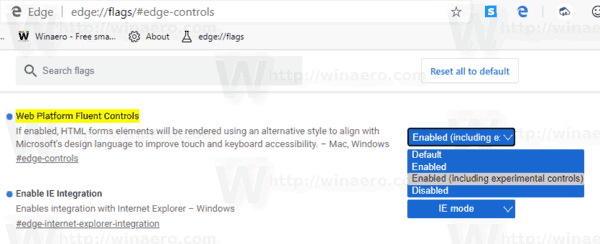
- Redémarrez le navigateur Edge lorsque vous y êtes invité.

Vous avez terminé!
cómo encontrar la velocidad de lectura y escritura de un disco duro
Au moment d'écrire ces lignes, les dernières versions de Microsoft Edge Chromium sont les suivantes.
- Chaîne bêta: 76.0.182.14
- Canal de développement: 77.0.211.3 (voir le journal des modifications )
- Canary Channel: 77.0.219.0
Comme vous le savez peut-être déjà, Microsoft Edge, le navigateur Web par défaut de Windows 10, est en mouvement vers un moteur Web compatible Chromium dans la version Desktop. Microsoft explique que l'intention derrière cette décision est de créer une meilleure compatibilité Web pour les clients et moins de fragmentation pour les développeurs Web. Microsoft a déjà apporté un certain nombre de contributions au projet Chromium, aidant à porter le projet vers Windows sur ARM. L'entreprise promet de contribuer davantage au projet Chromium.

Le navigateur installe automatiquement les mises à jour. En outre, vous pouvez rechercher manuellement les mises à jour en visitant le menu Aide> À propos de Microsoft Edge. Enfin, vous pouvez récupérer le programme d'installation Edge à partir de la page suivante:
Télécharger Microsoft Edge Preview
J'ai couvert de nombreuses astuces et fonctionnalités Edge dans le post suivant:
Pratique avec le nouveau Microsoft Edge basé sur Chromium
Consultez également les mises à jour suivantes.
- Microsoft commence à supprimer Classic Edge de Windows 10 20H1
- Microsoft Edge Chromium reçoit le mode IE complet
- Microsoft Edge Chromium permet désormais de changer de thème
- Microsoft Edge: prise en charge du vérificateur d'orthographe Windows dans Chromium Engine
- Microsoft Edge Chromium: pré-remplir la recherche avec la sélection de texte
- Microsoft Edge Chromium obtient les paramètres de prévention du suivi
- Microsoft Edge Chromium: changer la langue d'affichage
- Modèles de stratégie de groupe pour Microsoft Edge Chromium
- Microsoft Edge Chromium: épingler des sites à la barre des tâches, mode IE
- Microsoft Edge Chromium autorisera la désinstallation des PWA en tant qu'applications de bureau
- Microsoft Edge Chromium inclut les informations vidéo YouTube dans l'OSD de contrôle du volume
- Microsoft Edge Chromium Canary présente des améliorations du mode sombre
- Afficher l'icône uniquement pour le signet dans Microsoft Edge Chromium
- Le bloqueur vidéo de lecture automatique arrive sur Microsoft Edge Chromium
- Microsoft Edge Chromium reçoit de nouvelles options de personnalisation de page à onglet
- Activer Microsoft Search dans Microsoft Edge Chromium
- Les outils de grammaire sont désormais disponibles dans Microsoft Edge Chromium
- Microsoft Edge Chromium suit désormais le thème sombre du système
- Voici à quoi ressemble Microsoft Edge Chromium sur macOS
- Microsoft Edge Chromium installe désormais les PWA à la racine du menu Démarrer
- Activer le traducteur dans Microsoft Edge Chromium
- Microsoft Edge Chromium modifie dynamiquement son agent utilisateur
- Microsoft Edge Chromium avertit lors de l'exécution en tant qu'administrateur
- Changer de moteur de recherche dans Microsoft Edge Chromium
- Masquer ou afficher la barre des favoris dans Microsoft Edge Chromium
- Installer les extensions Chrome dans Microsoft Edge Chromium
- Activer le mode sombre dans Microsoft Edge Chromium
- Fonctionnalités Chrome supprimées et remplacées par Microsoft dans Edge
- Microsoft a publié des versions d'aperçu Edge basées sur Chromium
- Chromium-Based Edge pour prendre en charge les flux vidéo 4K et HD
- L'extension Microsoft Edge Insider maintenant disponible dans le Microsoft Store
- Pratique avec le nouveau Microsoft Edge basé sur Chromium
- Page des modules complémentaires Microsoft Edge Insider révélée
- Microsoft Translator est désormais intégré à Microsoft Edge Chromium
Grâce à WindowsDernières